تحديث 2024 أبريل: توقف عن تلقي رسائل الخطأ وإبطاء نظامك باستخدام أداة التحسين الخاصة بنا. احصل عليه الآن من الرابط التالي
- تحميل وتثبيت أداة الإصلاح هنا.
- دعها تفحص جهاز الكمبيوتر الخاص بك.
- الأداة بعد ذلك إصلاح جهاز الكمبيوتر الخاص بك.
Windows 10 Mail هو التطبيق القياسي لإدارة بريدك الإلكتروني منذ تقديمه في عام 2015. وعند كتابة رسائل البريد الإلكتروني ، يتم تعيين الخط على Calibri 11 point. هذا هو نفسه بالنسبة لمايكروسوفت أوفيس ، ولكن يمكنك ذلك تغيير الخط الافتراضي.
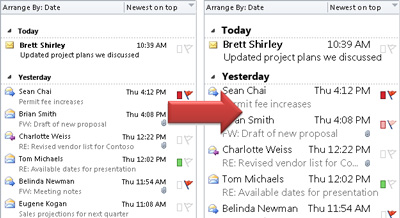
ولكن حتى وقت قريب ، لم تكن هناك طريقة سهلة لتخصيص خط رسائلك في تطبيق البريد الإلكتروني. إذا كنت تريد تغيير الخط ، فعليك تغييره في كل مرة ترسل فيها بريدًا إلكترونيًا. ولكن ميزة مضافة مؤخرًا ، تسمى "الخط الافتراضي" على نحو ملائم ، تسمح لك بتغيير الخط والحجم واللون لجميع حساباتك.
كيفية تكبير النص في ويندوز وقراءته مع خط أكبر في البريد لنظام التشغيل Windows 10
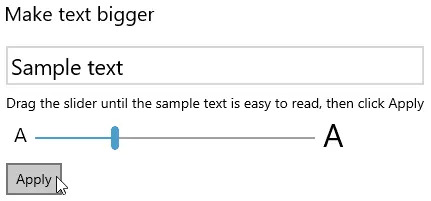
بحيث يستخدم نظام Windows 10 أحجام خطوط أكبر في كل مكان دون تكبير الصور أو عناصر الواجهة:
- افتح قائمة ابدأ بنظام Windows 10.
- حدد الإعدادات من القائمة.
- اختصارات لوحة مفاتيح Windows 10: يمكنك أيضًا الضغط على Windows I لفتح نافذة إعدادات Windows.
- افتح فئة "الوصول السهل".
- اذهب الآن إلى العرض (تحت الرؤية).
- استخدم المؤشر أسفل زيادة النص لزيادة حجم عينة النص حتى تتمكن من قراءتها بشكل مريح.
- نصيحة: جرب 135 ٪.
- انقر على تطبيق.
تحديث أبريل 2024:
يمكنك الآن منع مشاكل الكمبيوتر باستخدام هذه الأداة ، مثل حمايتك من فقدان الملفات والبرامج الضارة. بالإضافة إلى أنها طريقة رائعة لتحسين جهاز الكمبيوتر الخاص بك لتحقيق أقصى أداء. يعمل البرنامج على إصلاح الأخطاء الشائعة التي قد تحدث على أنظمة Windows بسهولة - لا حاجة لساعات من استكشاف الأخطاء وإصلاحها عندما يكون لديك الحل الأمثل في متناول يدك:
- الخطوة 1: تنزيل أداة إصلاح أجهزة الكمبيوتر ومحسنها (Windows 10 ، 8 ، 7 ، XP ، Vista - Microsoft Gold Certified).
- الخطوة 2: انقر فوق "بدء المسح الضوئي"للعثور على مشاكل تسجيل Windows التي قد تسبب مشاكل في الكمبيوتر.
- الخطوة 3: انقر فوق "إصلاح الكل"لإصلاح جميع القضايا.
توسيع بريد إلكتروني مؤقتًا في جزء القراءة
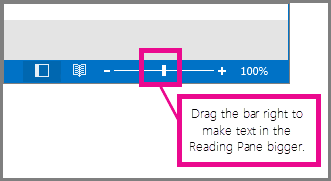
في منطقة القراءة ، يمكنك أيضًا تكبير محتوى رسالة بريد إلكتروني لتسهيل القراءة.
ومع ذلك ، فإن توسيع النص في جزء القراءة يعمل فقط للبريد الإلكتروني الذي تستعرضه. عند النقر فوق بريد إلكتروني آخر ، يعود نص البريد الإلكتروني إلى حجم الخط الافتراضي الخاص به.
- انقر مرة واحدة على البريد الإلكتروني الذي تريد معاينته في جزء القراءة.
- في الركن الأيمن السفلي من إطار Outlook ، اسحب شريط التكبير / التصغير إلى اليمين (للنص الأكبر).
تغيير DPI (النقاط لكل بوصة) النسبة المئوية في ويندوز
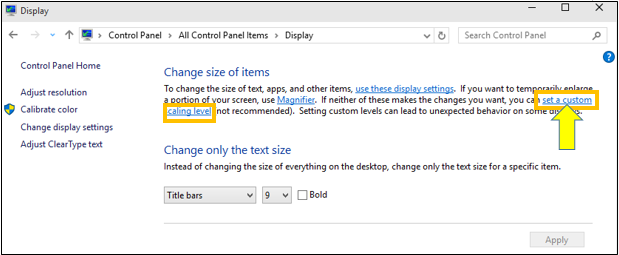
إذا كنت معاقًا بصريًا أو إذا كنت تفضل نصًا كبيرًا ، فمن المستحسن تعيين نظام التشغيل بالكامل على خطوط أكبر. يتيح لك هذا إمكانية تغيير حجم جميع الخطوط التي تراها على الشاشة لتكبير النص. للقيام بذلك في نافذة 10 ، اتبع الخطوات أدناه.
- انقر بزر الماوس الأيمن على سطح المكتب وحدد إعدادات العرض
- في نافذة تخصيص نافذة العرض الخاصة بك ، حدد إعدادات العرض المتقدمة
- حدد تغيير حجم النص والعناصر الأخرى المتقدمة
- ابحث عن "تعيين مستوى مقياس مخصص في النص وانقر فوقه".
- اسحب المسطرة لتعيين نسبة DPI.
- والخطوة التالية هي معايرة اللون والتباين والسطوع لضمان عدم وضوح النص.
- مفتاح Windows + R ، اكتب cttune في مربع النص "تشغيل" ثم اضغط على Enter.
- اتبع الإرشادات التي تظهر على الشاشة لمعايرة جدول محو الشاشة. هذا سوف يساعد في تقليل إجهاد العين.
- لا تتعامل جميع الشاشات مع قيم DPI المخصصة جيدًا ، وقد تتصرف بعض تطبيقات Windows 10 بشكل غريب.
إذا كنت تشاهد بريدك الإلكتروني المباشر في متصفح ، يمكنك ببساطة الضغط على Ctrl + أو - للتكبير أو التصغير. يمكنك أيضًا الضغط على Ctrl + التمرير باستخدام عجلة الماوس للتكبير أو التصغير.
وفي الختام
يتميز استخدام الدقة العالية بوجود صورة أكثر وضوحًا وراحة لعينيك. العيب هو أن الخط يمكن أن يصبح صغيراً للغاية ويصعب قراءته ، وهو شيء غير الاسترخاء لعينيك.
نصيحة الخبراء: تقوم أداة الإصلاح هذه بفحص المستودعات واستبدال الملفات التالفة أو المفقودة إذا لم تنجح أي من هذه الطرق. إنه يعمل بشكل جيد في معظم الحالات التي تكون فيها المشكلة بسبب تلف النظام. ستعمل هذه الأداة أيضًا على تحسين نظامك لتحقيق أقصى قدر من الأداء. يمكن تنزيله بواسطة بالضغط هنا

CCNA، Web Developer، PC Troubleshooter
أنا متحمس للكمبيوتر وممارس تكنولوجيا المعلومات. لدي سنوات من الخبرة ورائي في برمجة الكمبيوتر واستكشاف الأخطاء وإصلاحها وإصلاح الأجهزة. أنا متخصص في تطوير المواقع وتصميم قواعد البيانات. لدي أيضًا شهادة CCNA لتصميم الشبكات واستكشاف الأخطاء وإصلاحها.

